Hvorfor henger VLC Player? Slik fikser du det
Hvis du noen gang har vært midt i å se på favorittfilmen din eller lytte til en viktig presentasjon på VLC Media Player, bare for å oppleve at videoen begynner å hakke eller hakke, vet du hvor frustrerende det kan være. Men ikke bekymre deg – du er ikke alene. Mange VLC-brukere har opplevd problemer med forsinkelser, og den gode nyheten er at de vanligvis kan fikses ganske enkelt.
I denne veiledningen vil vi forklare hvorfor VLC Player kan ha dårlig funksjonalitet, og hvordan du kan fikse det med raske løsninger.
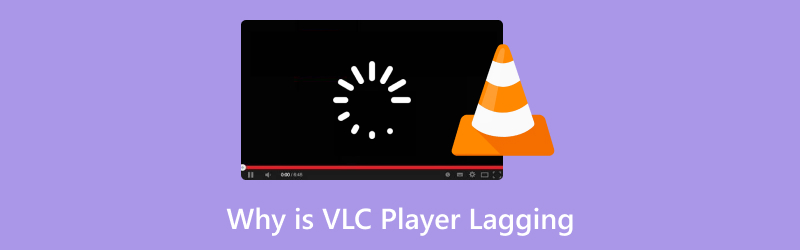
- GUIDELISTE
- Del 1. Hvorfor henger VLC Player?
- Del 2. Slik fikser du VLC Player-forsinkelser med noen få klikk
- Del 3. Slik fikser du VLC Player-forsinkelser [Konvensjonelle måter]
- Del 4. Vanlige spørsmål
Del 1. Hvorfor henger VLC Player?
Det finnes en rekke grunner til at VLC kan ha forsinkelser eller fryser under videoavspilling. Her er noen vanlige årsaker:
Korrupte videofiler
Noen ganger er det selve filen som er problemet. Hvis videofilen er skadet eller ødelagt, kan VLC ha problemer med å spille den av ordentlig, noe som resulterer i forsinkelser eller hakking.
Utdatert VLC-versjon
Hvis VLC Media Player er utdatert, kan det hende at den ikke håndterer nyere videoformater eller kodekoppdateringer, noe som kan forårsake avspillingsproblemer som forsinkelser.
Maskinvarebegrensninger
Hvis datamaskinen eller enheten din ikke har nok ressurser (som RAM eller prosessorkraft), kan det hende at VLC ikke kjører problemfritt. Dette gjelder spesielt for videoer av høy kvalitet eller høy oppløsning.
For mange bakgrunnsapper
Å ha for mange programmer som kjører i bakgrunnen kan bruke opp systemets ressurser, slik at VLC har lite strøm til å yte sitt beste.
Feil innstillinger
Noen ganger er standardinnstillingene i VLC satt på en måte som gjør det vanskelig for spilleren å kjøre problemfritt. For eksempel kan maskinvareakselerasjonsfunksjonen være deaktivert eller feilkonfigurert.
Del 2. Slik fikser du VLC Player-forsinkelser med noen få klikk
Hvis du leter etter en rask og effektiv løsning på problemene med VLC-forsinkelser, er det fordi videofilen har forsinkelser eller er hakkete. Det finnes en superenkel løsning: ArkThinker videoreparasjon.
Dette verktøyet er utviklet for å reparere ødelagte videofiler, som kan være årsaken til den langsomme VLC-avspillingen.
ArkThinker Video Repair er et brukervennlig programvareverktøy som hjelper deg med å reparere skadede eller ødelagte videofiler, inkludert de i formater som MP4, MOV og AVI. Det er perfekt når videoene dine ikke spilles av jevnt på VLC, og du mistenker at de kan være problemet. Jeg prøvde dette verktøyet selv, og det fungerte utmerket! Grensesnittet er enkelt, og du trenger ikke å være teknisk kyndig for å fikse filene dine.
Slik kan du bruke den til å fikse VLC-forsinkelse med bare noen få klikk.
Først laster du ned ArkThinker Video Repair fra knappene nedenfor. Det er tilgjengelig for både Windows og macOS, så velg versjonen som passer til systemet ditt.
Åpne verktøyet og velg den ødelagte videofilen du vil reparere. Du vil se et alternativ for å Legg til video, og bare klikk på den og velg videoen som gir deg problemer fra venstre side.
For høyre side må du legge til en eksempelvideo som er fra samme kilde som den hakkete eller laggende videofilen.

Klikk på "Reparere"-knappen, så vil programvaren skanne videoen for problemer. Etter at skanningen er fullført, vil den automatisk reparere videofilen. Du kan forhåndsvise filen før du lagrer den for å forsikre deg om at den er fikset!

Når reparasjonen er fullført, kan du lagre den nylig reparerte videofilen og prøve å spille den av på nytt i VLC. Laggingen skal være borte!

På denne måten kan du enkelt fikse MP4, 3GP og flere videofiler.
Jeg var skeptisk i starten, men etter å ha brukt ArkThinker Video Repair på noen filer som ikke spilte av ordentlig i VLC, ble jeg overrasket over hvor bra det fungerte. Prosessen var rask og enkel, og de reparerte videoene spilte av feilfritt uten forsinkelser. Den eneste ulempen? Noen ganger kan programvaren bruke et minutt eller to på å behandle store videofiler, men bortsett fra det er det en solid løsning for forsinkelser i VLC-avspilling.
Del 3. Slik fikser du VLC Player-forsinkelser [Konvensjonelle måter]
Selv om ArkThinker Video Repair er et supernyttig verktøy, er det ikke den eneste løsningen. Her er noen mer konvensjonelle måter å fikse VLC-forsinkelse på:
Oppdater VLC til den nyeste versjonen
Noe av det enkleste du kan gjøre er å oppdatere VLC til den nyeste versjonen. Noen ganger kan feil i eldre versjoner forårsake ytelsesproblemer, inkludert forsinkelser. Slik oppdaterer du:
Åpne VLC.
Gå til Hjelp > Se etter oppdateringer.
Hvis det finnes en oppdatering tilgjengelig, følg instruksjonene på skjermen for å laste den ned og installere den.
Dette er en universell løsning for å fikse mediespilleren har ingen lyd, svart skjerm i mediespilleren og mer.

Juster VLCs videoutgangsinnstillinger
Å endre innstillingene for videoutgang i VLC kan bidra til å forbedre avspillingsytelsen. Slik gjør du det:
Åpne VLC og gå til Verktøy > Innstillinger.
Klikk på Video fanen.
Under Produksjon, prøv å endre videoutgangsmodulen (f.eks. fra Automatisk til DirectX eller OpenGL) for å se hvilken som fungerer best for systemet ditt.
Lagre endringene og start VLC på nytt.

Aktiver maskinvareakselerasjon
Aktivering av maskinvareakselerasjon kan avlaste noe av prosesseringen fra CPU-en til GPU-en, slik at VLC kjører jevnere. Slik aktiverer du dette:
Gå til Verktøy > Innstillinger.
Klikk på Inndata/kodeker.
Under Maskinvareakselerert dekoding, plukke ut Automatisk eller PÅ.
Lagre endringene og start VLC på nytt.
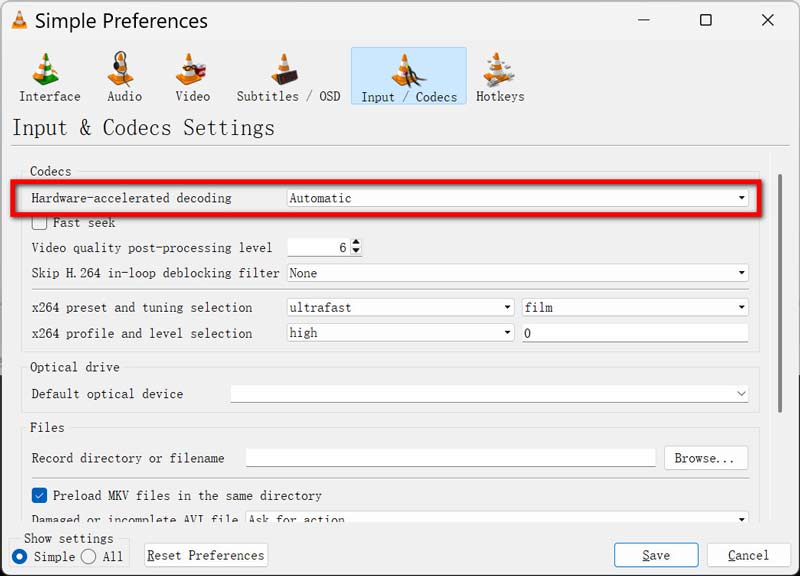
Lukk bakgrunnsapper
Hvis datamaskinen din kjører flere apper eller prosesser, kan det redusere hastigheten på VLC. Prøv å lukke unødvendige apper og se om det forbedrer avspillingen.
Denne løsningen fungerer når VLC, Windows Media Player, GoPro-videoavspilling er hakkete.
Juster innstillinger for systemytelse
Hvis du bruker Windows, kan du justere systemets ytelsesinnstillinger for å forbedre den generelle ytelsen, noe som også kan bidra til at VLC kjører jevnere. Slik gjør du dette:
Klikk på Start-knappen og skriv inn for å søke etter Vis avanserte systeminnstillinger.
Under fanen til Avansert, klikk på Innstillinger under Opptreden.
Velge Juster for best ytelse.
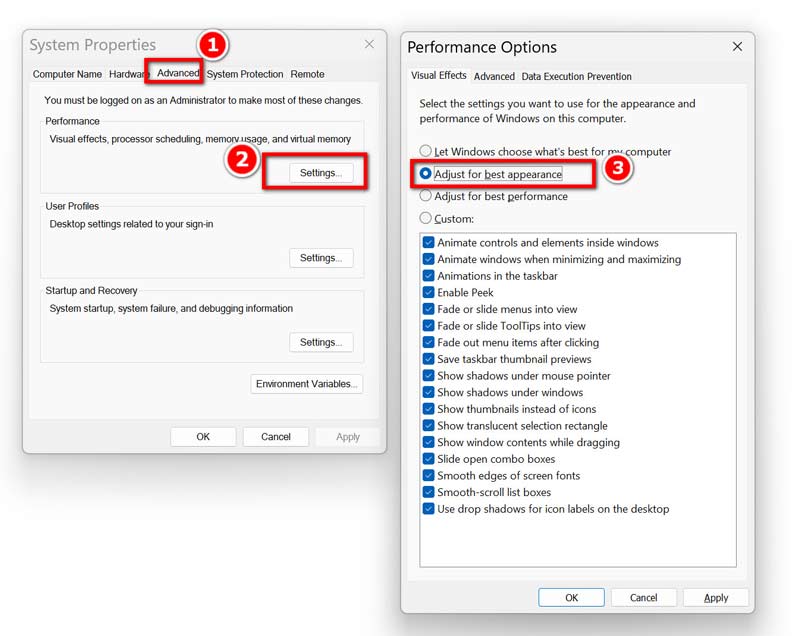
Del 4. Vanlige spørsmål
Hvorfor har VLC forsinkelser når jeg spiller av videoer av høy kvalitet?
Høykvalitetsvideoer, spesielt i 4K eller med høy bildefrekvens, krever flere systemressurser. Hvis datamaskinen din ikke har nok strøm, kan det hende at VLC sliter med å holde tritt, noe som fører til forsinkelser.
Kan VLC håndtere store videofiler?
Ja, VLC kan håndtere store videofiler, men hvis systemet ditt har for lite strøm eller filen er ødelagt, kan det føre til forsinkelser. Prøv å reparere filen eller optimalisere systemet for bedre ytelse.
Hvordan fikser jeg lydforsinkelse i VLC?
Hvis lyden ikke er synkronisert med videoen, kan du prøve å gå til Verktøy > Sporsynkronisering og justerer lydforsinkelsen til den samsvarer med videoen.
Konklusjon
Hvis VLC Player har dårlig spilling, er det ikke alltid verdens undergang. I mange tilfeller kan problemet løses med enkle løsninger, enten det er å reparere ødelagte videofiler med ArkThinker Video Repair, oppdatere VLC eller justere noen innstillinger. Bare følg trinnene i denne veiledningen, så kan du se på videoene dine igjen uten avbrudd!
Har du prøvd noen av disse løsningene for VLC-lagging? Fortell meg hvordan det fungerte for deg i kommentarfeltet nedenfor!
Hva synes du om dette innlegget? Klikk for å rangere dette innlegget.
Utmerket
Vurdering: 4.8 / 5 (basert på 377 stemmer)
Finn flere løsninger
Slik fikser du GoPro-videoer som ikke spiller av på PC: 5 enkle måter Slik reparerer du GoPro-video: Reparer ødelagte MP4-filer som en proff Hvorfor og måter å fikse YouTube som ikke spiller av videoer i Firefox 4 enkle løsninger for å fikse YouTube Autoplay som ikke fungerer Slik reparerer du ødelagte M2TS-videofiler enkelt Slik fikser du ødelagte MXF-filer: Steg-for-steg-guide for 2025Relative artikler
- Redigere video
- Hvordan lage en kort video lengre med 3 forskjellige metoder
- Sløyfe en video på iPhone, iPad, Android-telefon og datamaskin
- Gratis programvare for videoredigering – 7 beste gratis videoredigeringsapper
- 3 TikTok Watermark Remover-apper for å fjerne TikTok Watermark
- Videofilter – Hvordan legge til og sette et filter på en video 2024
- Slik bremser du en video og lager slow motion-video 2024
- Del den store videofilen din med 3 beste filmtrimmere 2024
- Hvordan legge til vannmerke til video på forskjellige enheter 2024
- 5 beste MP4-kompressorer for å redusere videofilstørrelsen 2024
- Detaljert veiledning om hvordan du bremser en video på Snapchat 2024


